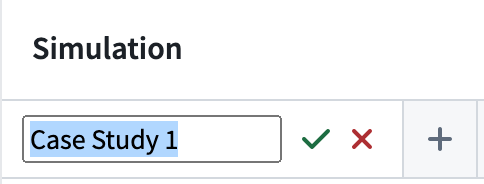注: 以下の翻訳の正確性は検証されていません。AIPを利用して英語版の原文から機械的に翻訳されたものです。
はじめに
シナリオを使用すると、「もし~だったら?」という質問をシステムに投げかけ、さまざまな条件や決定経路がもたらす影響を理解することができます。Vertex は、Foundry 内で作成、公開、オーケストレーションされた既存のモデルを活用し、システム全体のモデル化された相互作用を視覚化し、キーパラメーターを選択的に上書きして、最適な出力を得るための代替アクションを理解するためのインターフェースを提供します。
アクションの追加
オントロジー内のオブジェクトを変更するための事前設定されたアクションを使用すると、ローカルシステムと全体システムの両方にどのような影響を及ぼす可能性があるかをテストできます。
アクションの選択
アクションの追加を開始するには、まず シナリオの追加 ボタンを選択します。これにより、アクションを追加できる新しいシナリオが作成されます。シナリオセクションを展開するには、シナリオを選択し、アクションの追加 ボタンを選択します。
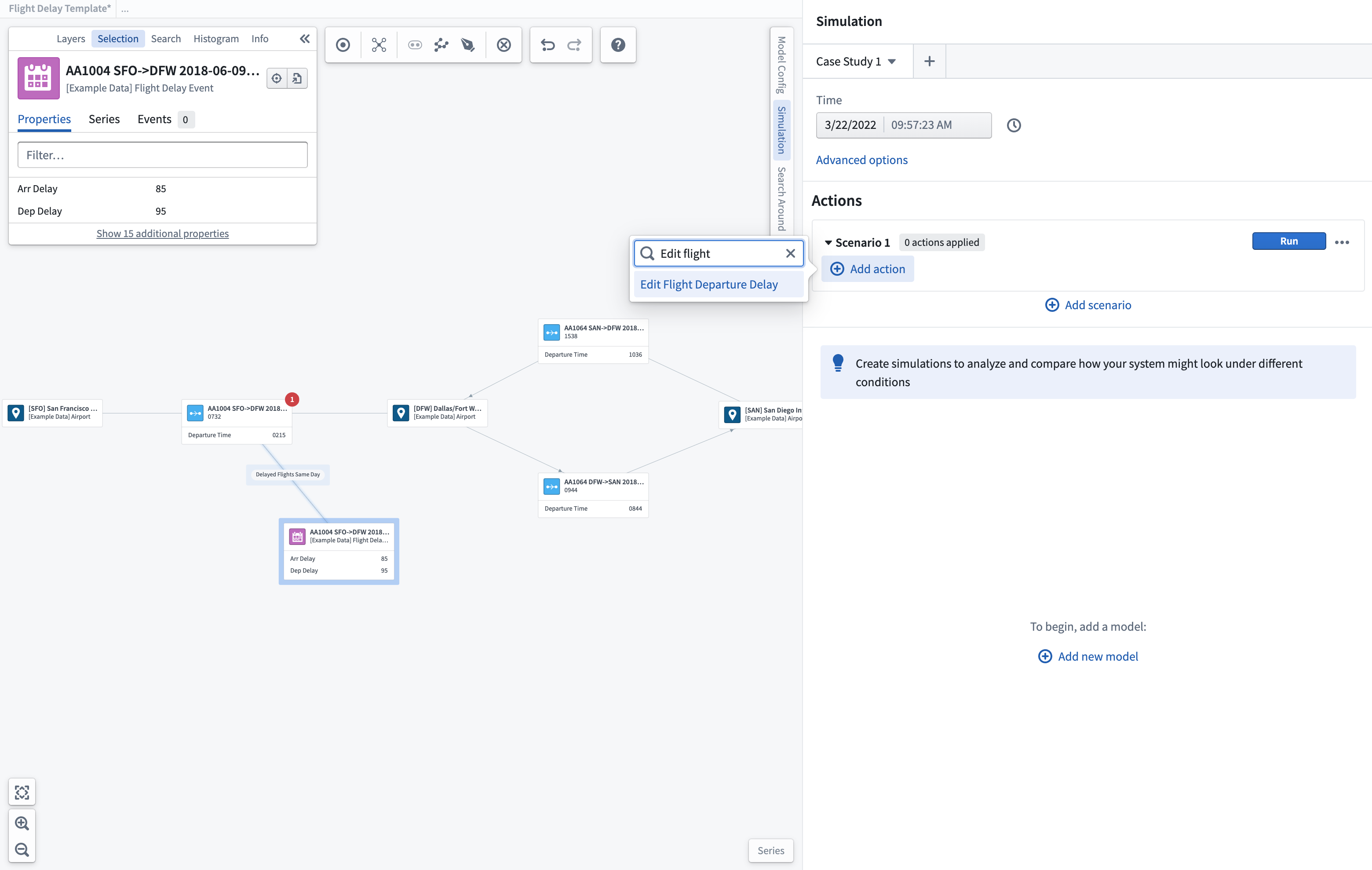
追加するアクションを選択した後、アクションのパラメーターを更新し、送信 を選択してこのアクションをシナリオ内に保存する必要があります。
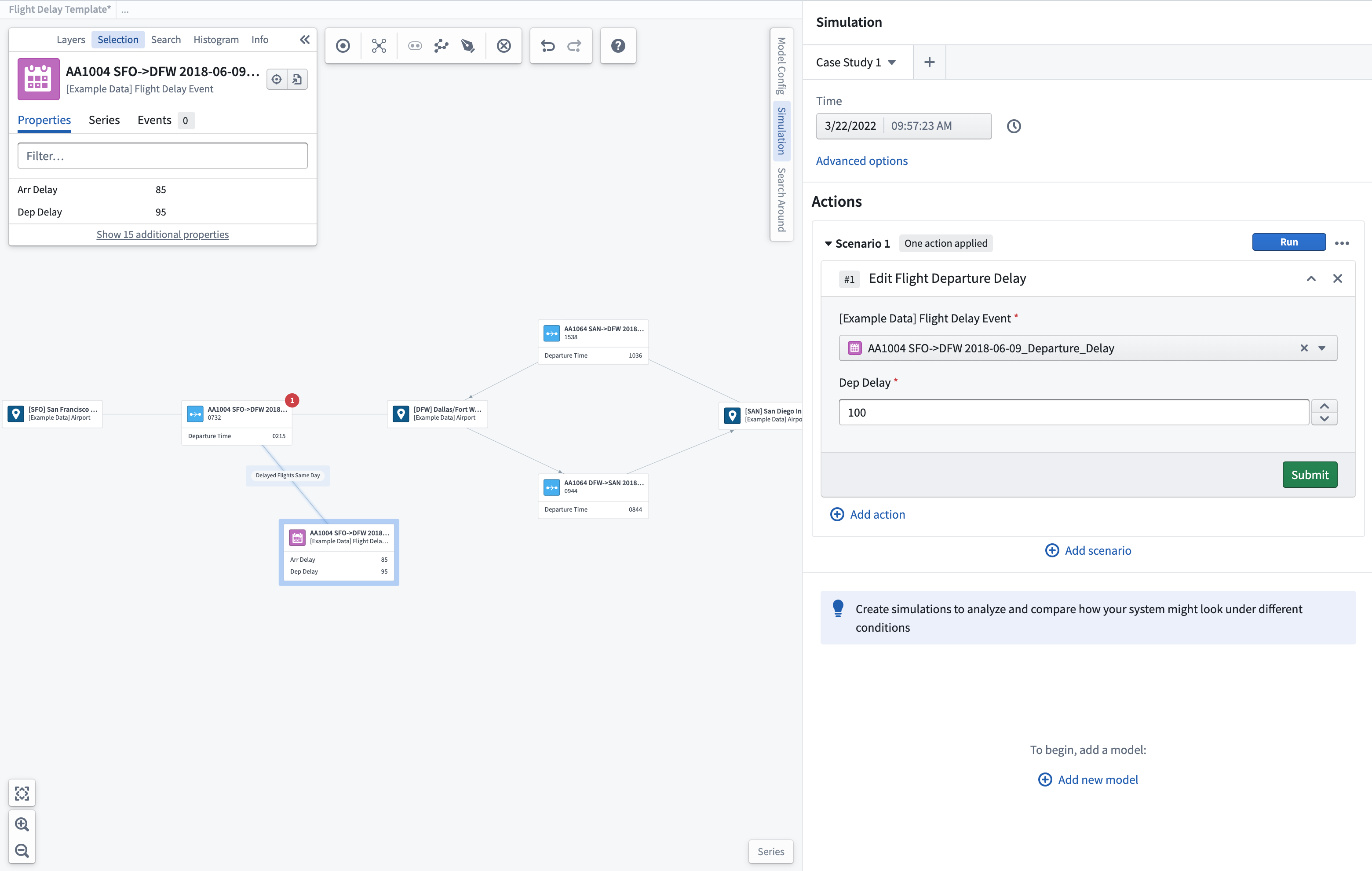
次に、このシナリオを実行し、作成したアクションの効果を確認します。
追加のアクションを追加したり、シナリオにモデルを追加してシステムへの影響をさらにシミュレートすることもできます。
モデルの選択
Foundry 内で公開され、オントロジーにバインドされた既存のモデルや関数を選択することができます。Vertex 内では、シナリオケーススタディを作成してローカルプロセスを調査・理解し、個々の変更がローカルシステムや接続されたシステムにどのように影響を及ぼすかを定量化することができます。
新しいモデルの選択
新しい調査を開始するために、公開されたモデルから選択することができます。新しいモデルの追加 を選択し、プロセスに関連するモデルを検索します。
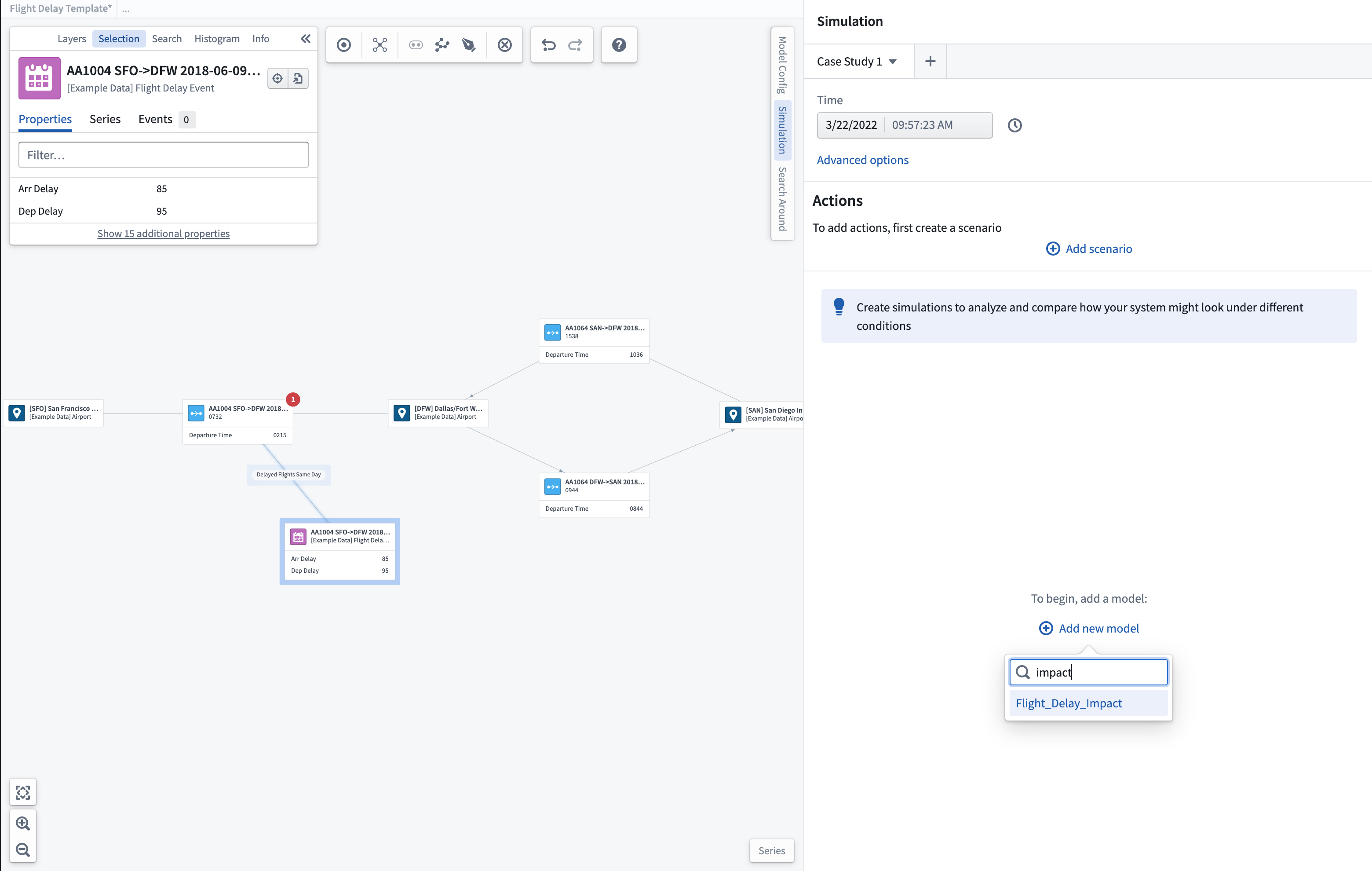
これにより、選択したモデルがシナリオパネルに追加され、新しいケーススタディを開始するための正しいモデルと設定バージョンを選択することができます。
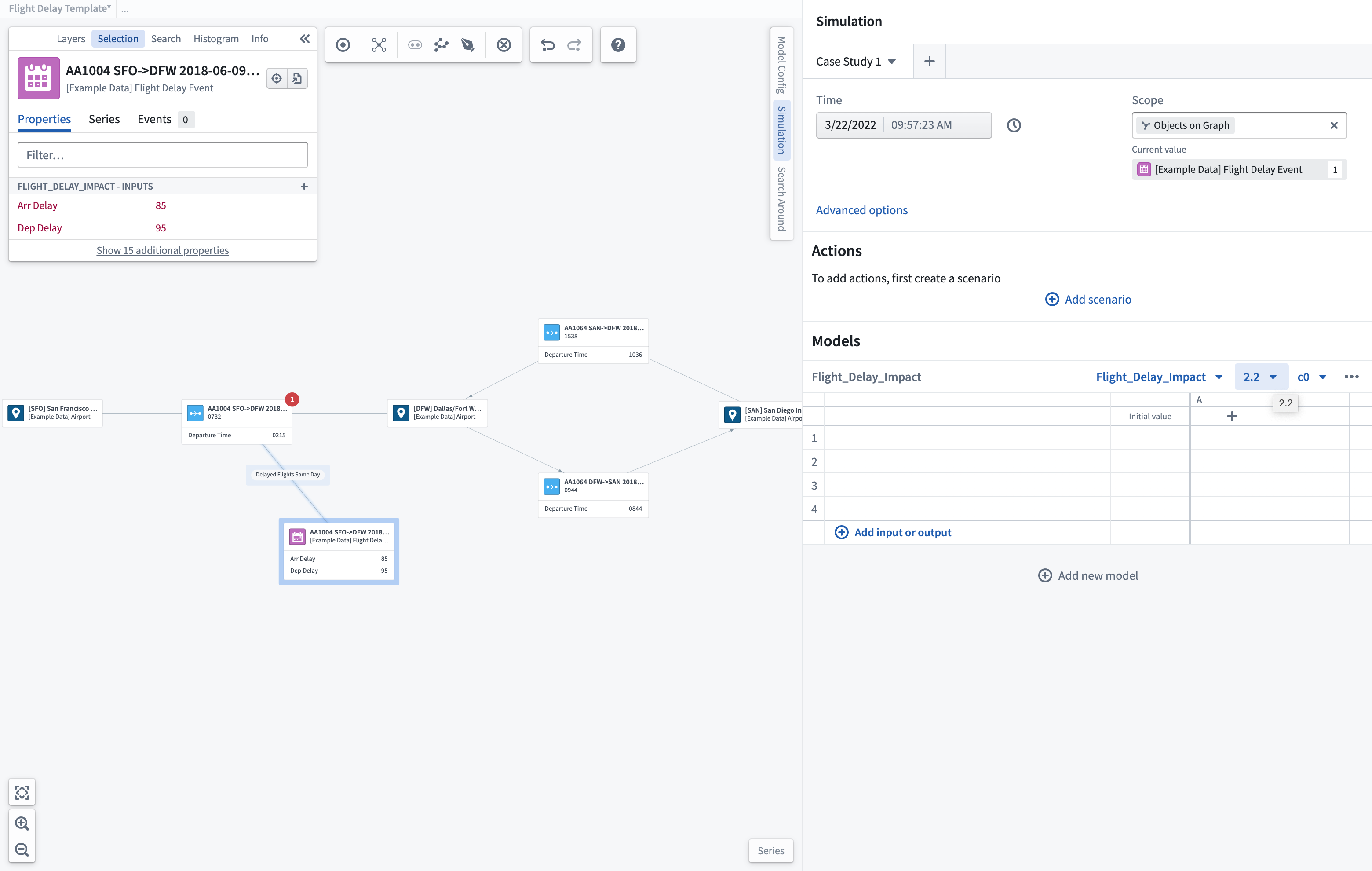
デフォルトのモデル選択
既存のシステムやプロセスを探索する場合、推奨される事前設定されたデフォルトモデルからシナリオを実行することを選択できます。
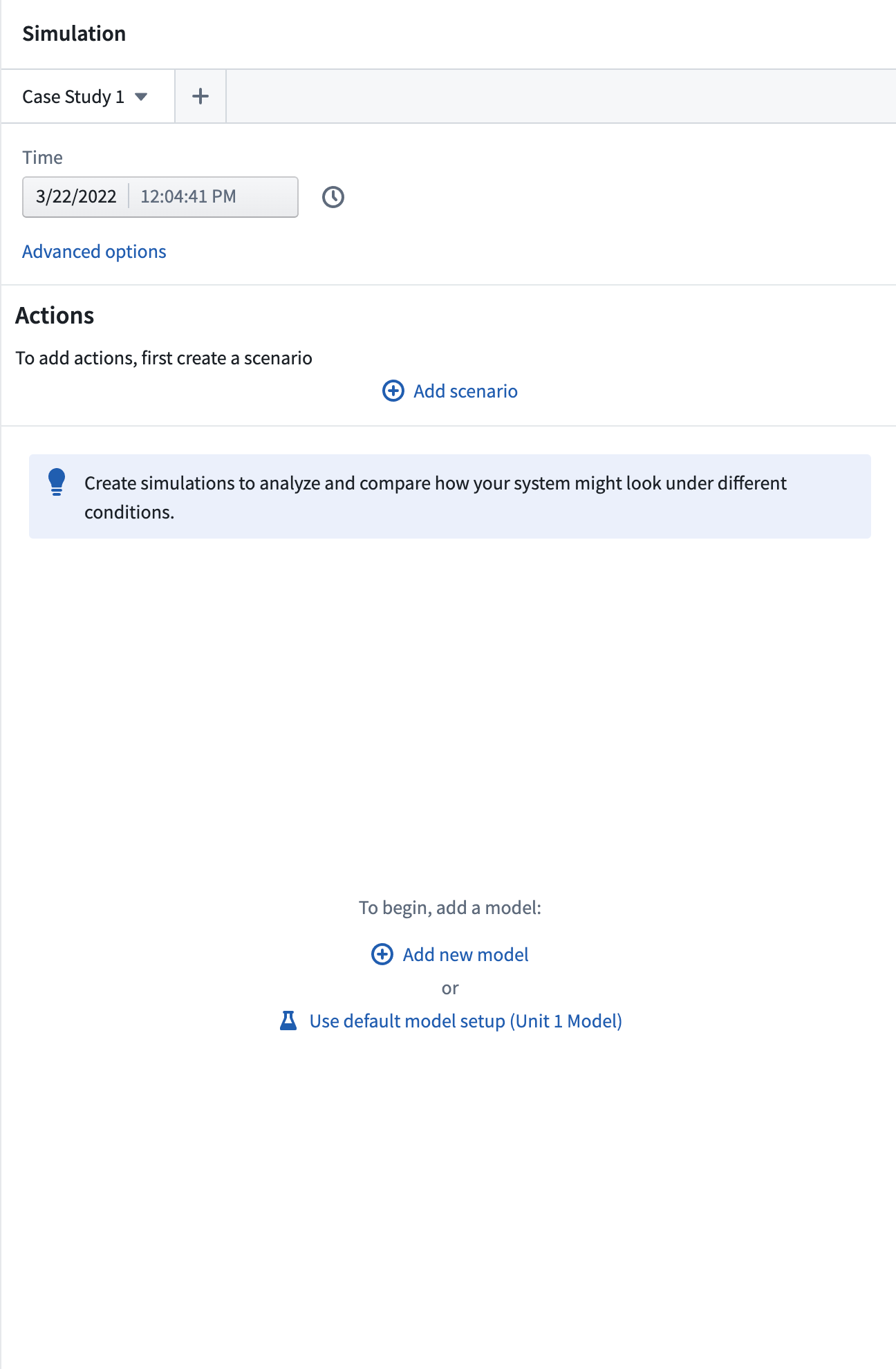
これにより、関連するモデルがシナリオパネルに追加され、新しいケーススタディを開始するための正しいモデルと設定バージョンを選択することができます。
入出力パラメーターの選択
+ 入力または出力の追加 オプションを使用して、シナリオテーブルに表示したいパラメーターを追加できます。ここから、個々の時系列、オブジェクトプロパティ、またはメジャーをシナリオに追加することを選択できます。これにより、選択したモデルの設定された入力/出力が利用可能な検索と選択ボックスが開きます。また、事前に設定された すべてのパラメーターを追加 にデフォルト設定することもできます。選択した任意のパラメーターはシナリオテーブルに表示され、パラメーターが入力の場合、シナリオテーブル内で値を手動で編集して上書きすることができます。
モデルが選択されると、入力/出力パラメーターとして使用される任意のプロパティはオブジェクト選択パネルに表示されます。
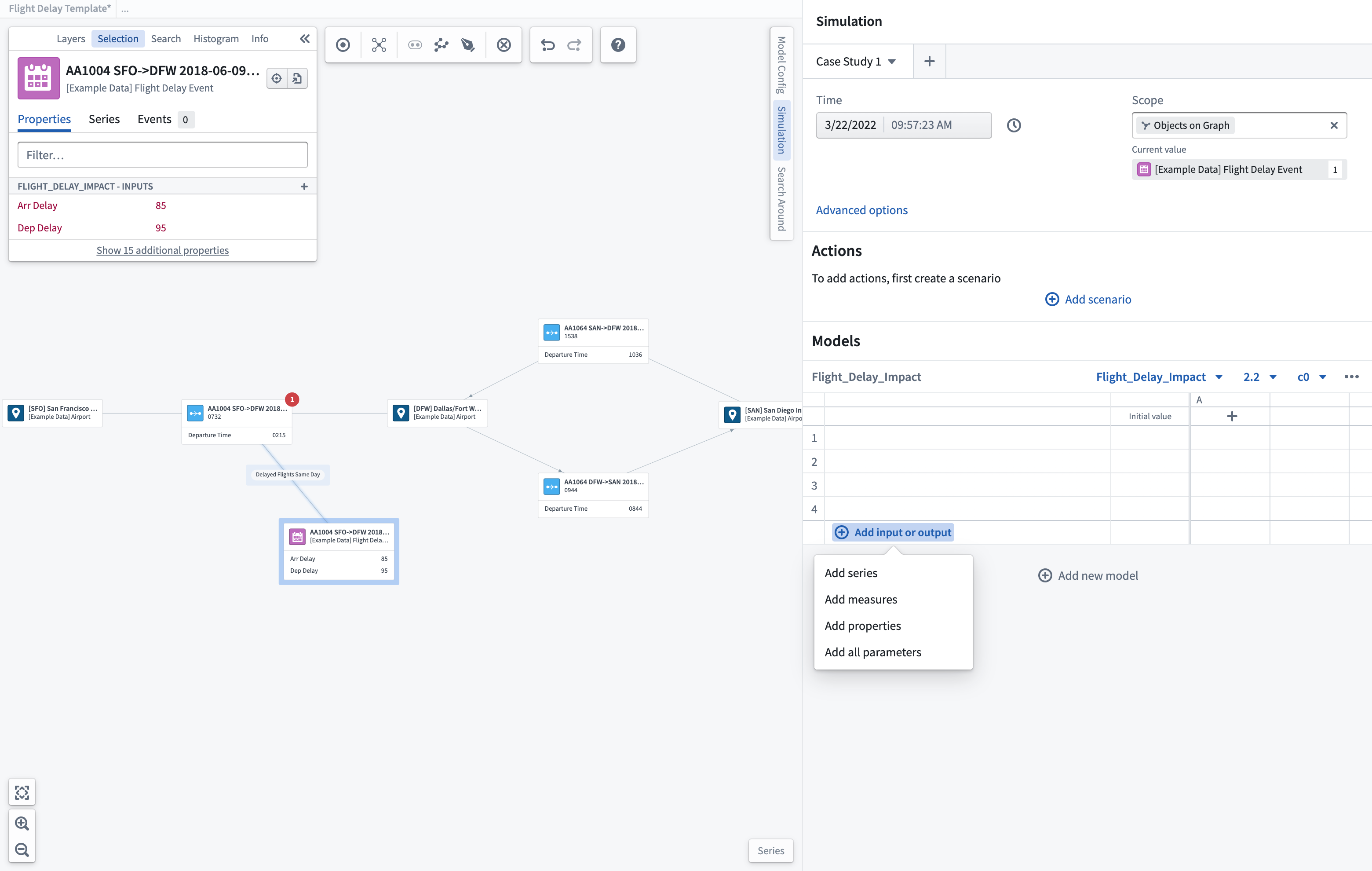
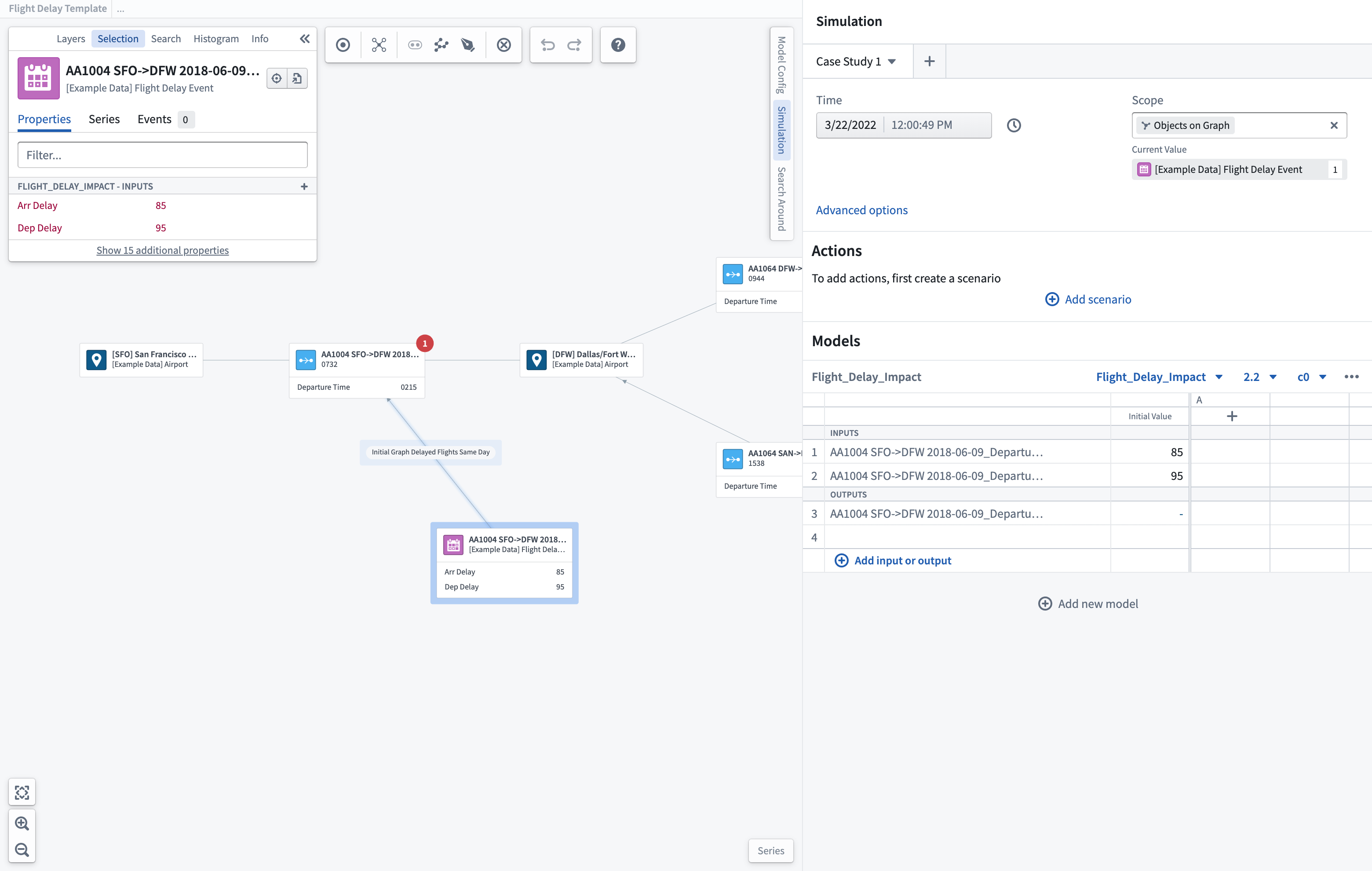
シナリオの実行
パラメーターが追加されると、現在のパラメーターの値が、時系列パラメーターの場合は現在選択している時間を使用して入力に表示されます。実行 を選択すると、表示された入力値に基づいてモデル化された出力を計算するシナリオが生成されます。完了すると、シナリオには緑色のチェックマークが表示され、出力が生成されるまでの時間が表示されます。
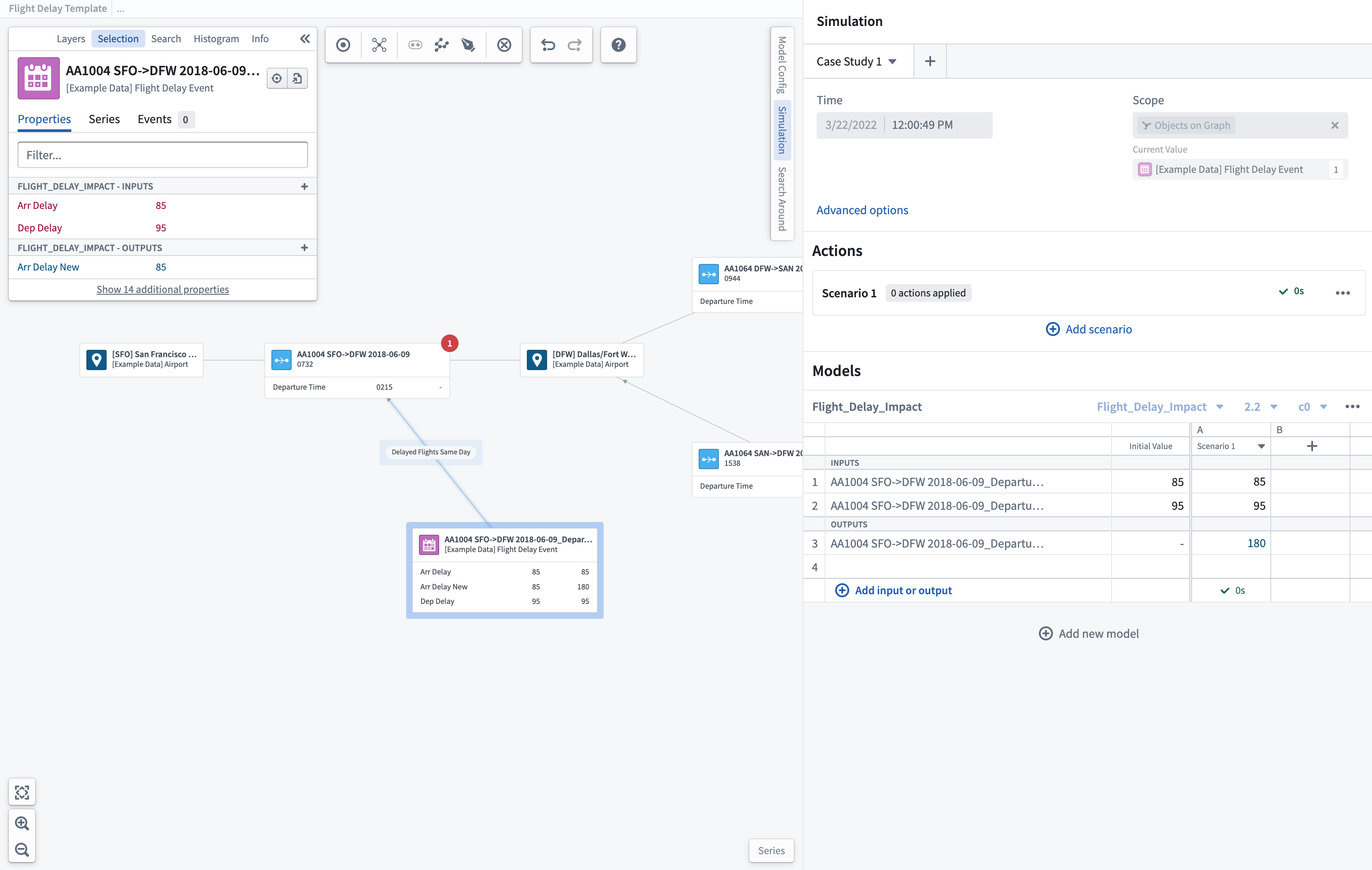
"もしもの" ケーススタディの作成
可能な解決策をテストするために、ケーススタディを作成し、"もしもの" シナリオを繰り返し実行します。
上書きするパラメーターを選択し、新しいシミュレートされた入力を入力してオーバーライド条件を設定します。これにより、オーバーライドがハイライト表示されます。
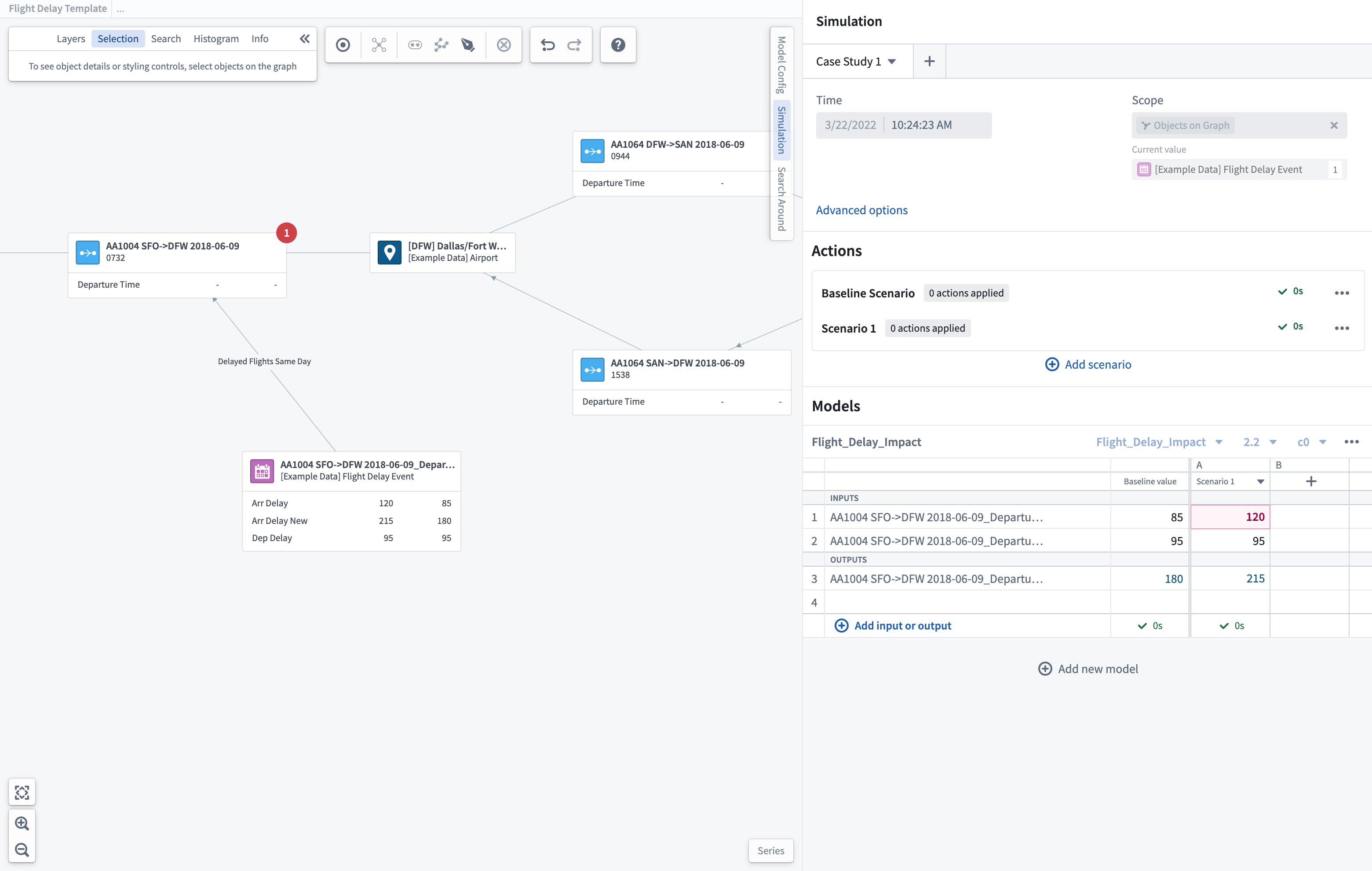
オーバーライド値でシナリオを実行すると、新しく計算された出力が表示され、これを実行したベースラインシナリオと比較することができます。最適な出力を調査するために、異なるシナリオ実行を追加し続けることができます。
シミュレートされた値は、オブジェクトノードの拡張ラベルに追加された読み取り値と比較して表示されます。
ケーススタディの一連の作業が完了したら、シナリオパネルの上部でこれをリネームできます。同じシステムを横断して異なる条件を調査するために、複数の異なるケーススタディを作成することを希望するかもしれません。また、関与するアクションをよりよく表現するために、個々のシナリオの名前を変更することもできます。